工作时间周一至周五9:00-18:00
工作时间周一至周五9:00-18:00
1.1 店铺装修
后台栏目路径:【后台管理>系统配置>装修管理>店铺装修】
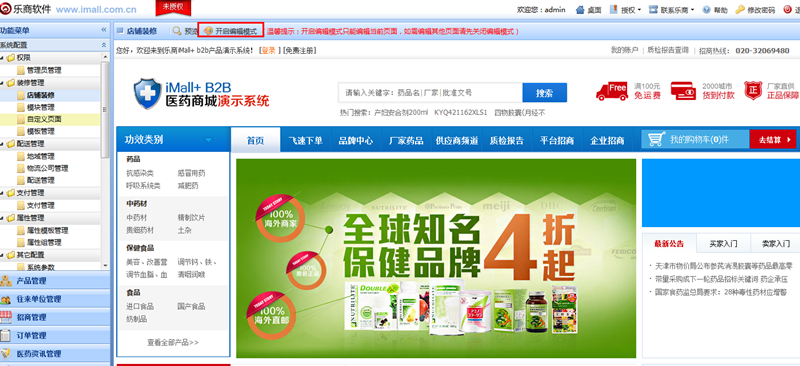
如上图所示,店铺装修就是可以对选定的模版进行可视化的编辑操作,降低操作的复杂度和难度,用户可以装修后即时查看装修的效果。
首先,点击开启编辑模式,如下图所示:

点击后可以看到页面的各个模块在鼠标放置在相应板块上就可以看到该版块是否可以编辑了,可以编辑的板块会用虚拟红线框住,并且有一个编辑的文字按钮,点击编辑按钮就可以弹出相应的编辑界面,管理员只需要进行数据的编辑即可,如下图所示:
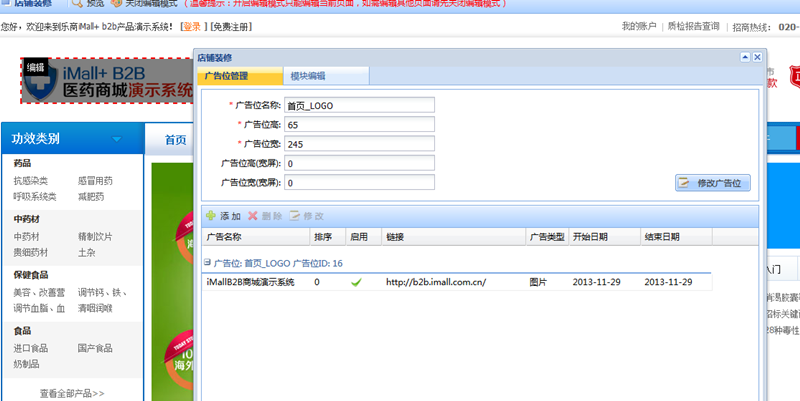
注:开始编辑模板只能编辑当前页面,如需编辑其它页面请先关闭编辑模式,如图:

后台栏目路径:【后台管理>系统配置>装修管理>模块管理】
模块管理是比较适合习惯数据管理的管理员进行操作管理,而对于可视化的管理操作,请参考可视化装修的功能进行管理。
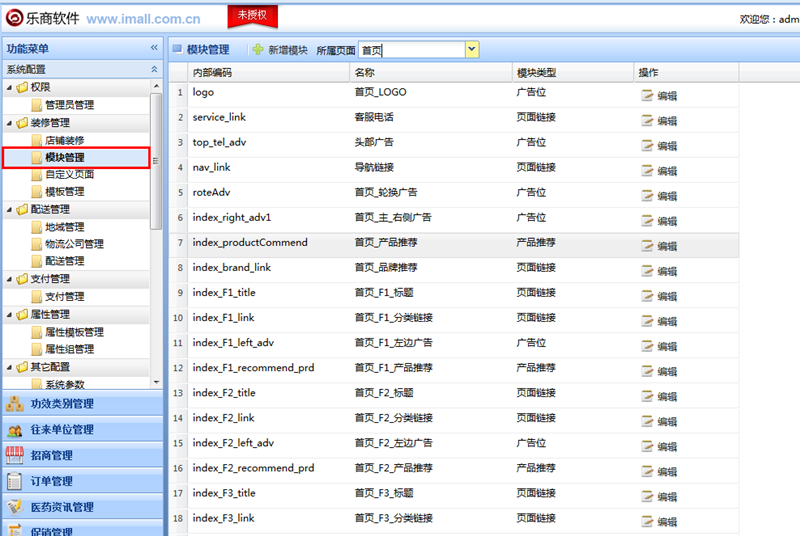
模块管理主要列出前台相应页面的版块设置,如商家推荐、广告位、信息列表等等。该界面管理的页面已经内置好了,用户不能增加或者删除,只能对相应页面版块的内容进行编辑。
1.3 自定义页面
后台栏目路径:【后台管理>系统配置>装修管理>自定义页面】
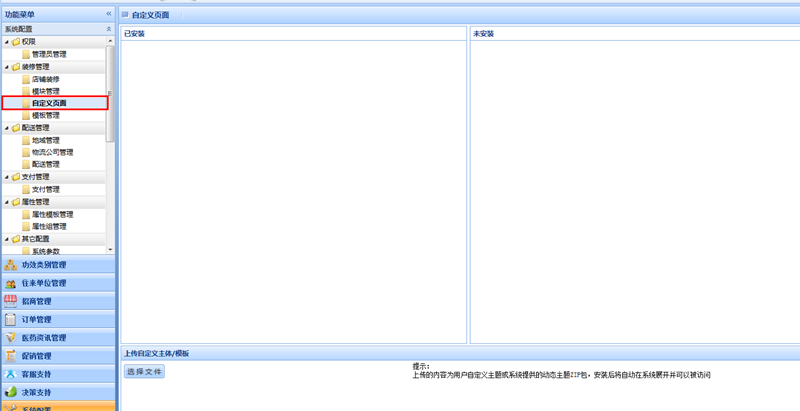
自定义页面即指自己设计制作的促销模版,可以自定义设置上传发布。
对于促销模版,需要网页技术人员设计成相应的页面和图片及风格,压缩成为ZIP包,页面里面的文件路劲,全部采用相对路径。
Zip包里面包含以下内容:
1、程序页面文件:如index.htm、index.jsp
2、Images文件夹:文件夹里面是页面展示的图片文件,如背景图、图片等;
3、Style文件夹:里面是.CSS风格文件;
1.3.2 上传模版
如下图,点击上传自定义主题/模版窗口的选择文件按钮,在电脑本地选择一个已经设计好的ZIP文件包,系统即可上传到服务器指定的目录文字,并在未安装窗口显示该模版ZIP包。

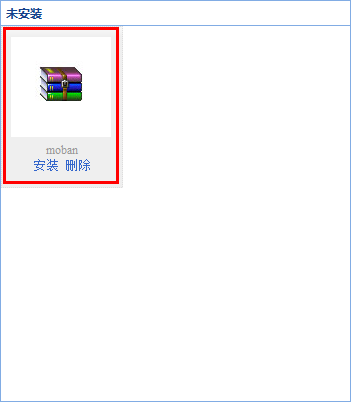
如上图所示,在未安装窗口,点击相应的主题文件包,点击安装系统即可自动释放该文件包,并安装在相应的目录,如下图所示:
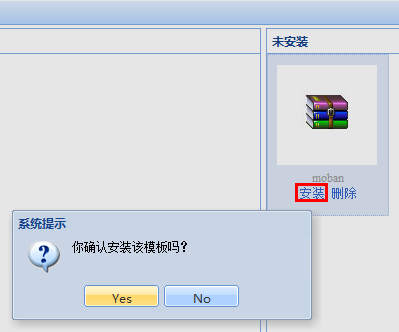
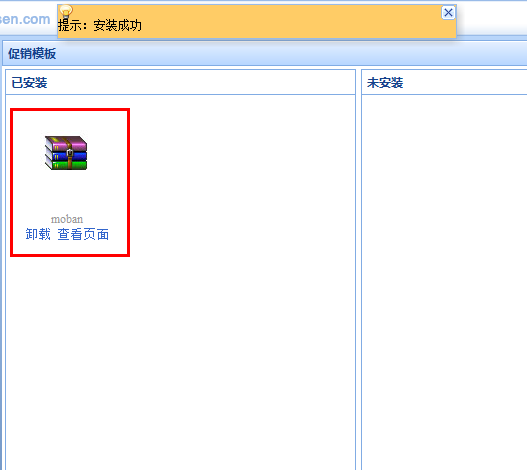
如上图所示,安装成功后,会在已安装栏目显示。可以点击查看页面,即可看到安装的主题前台显示效果。对于已安装模版,可以进行卸载,卸载后会恢复到未安装栏目。
后台栏目路径:【后台管理>系统配置>装修管理>模版管理】
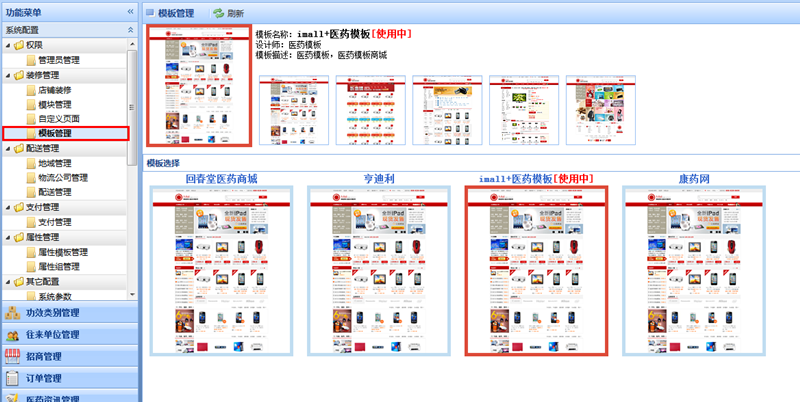
模版管理里面主要是用于管理基于iMall+B2B系统的模版应用的,点击一个模版,并点击使用该模版,则系统会加载新模版的数据及界面效果。
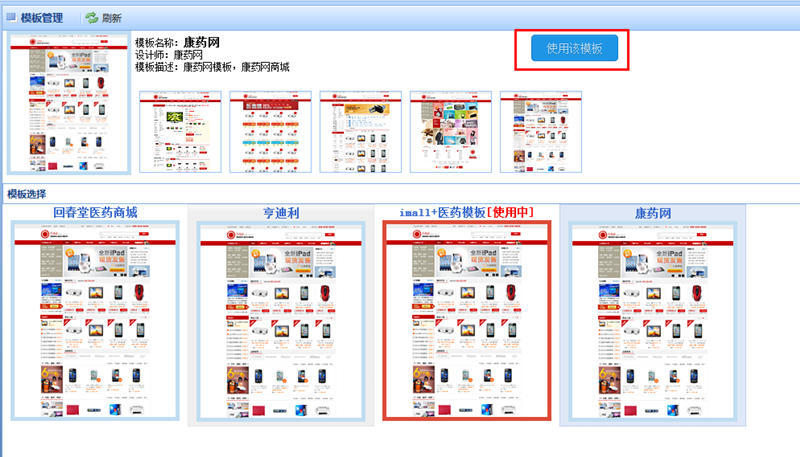
加载完毕后,就需要对该模版进行一次店铺装修,既可以完成该模版的前台使用。